来源:小编 更新:2024-10-06 12:32:57
用手机看

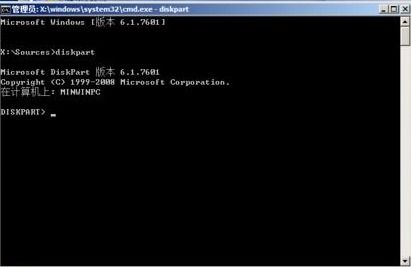
在进行系统更换之前,请确保您已经做好了以下准备工作:
备份重要数据:在更换系统之前,请将Deepin系统中的重要数据备份到外部存储设备,如U盘、移动硬盘或云存储服务。
下载Windows安装镜像:从官方网站下载Windows系统的安装镜像文件,确保下载的是与您的电脑硬件相匹配的版本。
制作启动U盘:使用U盘启动盘制作工具将Windows安装镜像文件写入U盘,以便在启动过程中选择从U盘安装Windows系统。
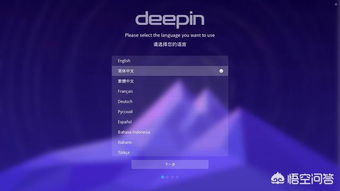
以下是更换Deepin系统为Windows系统的具体步骤:
重启电脑,并从U盘启动。在启动过程中,根据提示按F2、F12或delete键进入BIOS设置。
在BIOS设置中,将启动顺序设置为从U盘启动,然后按F10保存设置并退出BIOS。
电脑从U盘启动后,进入Windows安装界面。选择“安装Windows”选项,并按照提示操作。
在安装过程中,选择“自定义:仅安装Windows”选项,然后选择要安装Windows的分区。如果您的硬盘上有多个分区,请选择未分配的分区。
等待Windows系统安装完成。安装完成后,重启电脑,并从硬盘启动。
在启动过程中,选择Windows系统,即可进入Windows桌面。
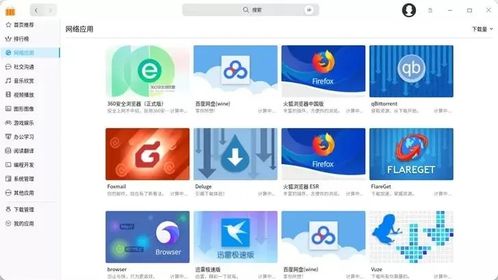
在更换系统过程中,请注意以下事项:
在更换系统之前,务必备份重要数据,以免数据丢失。
在安装Windows系统时,请确保选择正确的分区,以免覆盖重要数据。
在更换系统后,可能需要重新安装一些驱动程序和应用程序。
通过以上步骤,您可以在Deepin系统下成功更换为Windows系统。在更换系统过程中,请务必谨慎操作,确保数据安全。祝您更换系统顺利,享受全新的Windows体验!